Como criar um tema WordPress personalizado
Publicados: 2021-03-26E se lhe dissermos que para criar um tema WordPress personalizado, tudo o que você precisa é de uma ou duas horas de tempo livre? Isso mesmo, nenhum conhecimento de codificação é mais necessário para criar um belo tema que atenda às suas preferências. No passado, você tinha que contratar suporte profissional do WordPress ou pelo menos ter algum conhecimento de codificação. Felizmente, os tempos e a tecnologia mudaram e, hoje, tudo o que você precisa é de um plugin muito útil – Beaver Builder. Este construtor de páginas tem um complemento chamado Beaver Themer que visa, você adivinhou, temas personalizados. Vamos dar uma olhada em como você também pode usar o Beaver Themer para criar um layout atraente que todos vão adorar.
Antes de criar um tema WordPress personalizado, você precisa instalar o plugin
A primeira coisa que você precisa lembrar é que o Beaver Themer é um plugin adicional e não aparece automaticamente quando você instala o Beaver Builder. Você precisará instalar e ativar ambos os plugins antes de iniciar seu trabalho . Não subestime esta parte do trabalho – é importante!

Escolhendo um tema para trabalhar
O objetivo final é que você tenha um tema que seja completamente único para o seu site, mas isso não significa que você possa criar um do zero. Bem, você pode, mas isso envolve muito conhecimento e habilidade. Mas não se preocupe – o WordPress tem muitos modelos que podem servir como um ótimo ponto de partida, após o qual será fácil personalizar e atualizar . Se você está olhando para todas as opções que tem, pode ser bom conhecer nossas principais opções:
- Astra
- Sublinhados
- Temas do StudioPress
Muitos temas do WordPress vêm com suporte integrado para o Beaver Builder, portanto, criar seu tema personalizado do WordPress deve ser muito fácil. Ah sim, e nós mencionamos que tudo é feito usando uma interface de arrastar e soltar? Bem, agora você sabe!
O que é importante notar é que você precisa ter certeza de que o Beaver Themer tem acesso ao corpo inteiro da página, de uma borda a outra. Infelizmente, alguns layouts incluem barras laterais que dificultam a criação de um tema personalizado com o Beaver Themer. Mas há uma solução para o problema! Vá até Aparência – Personalizar – Layout – Barras laterais e simplesmente escolha a opção 'Sem barra lateral'. Problema resolvido!
Criando elementos de tema personalizados
Ao se concentrar nos elementos de tema personalizados mais populares, você atingirá seu objetivo com eficiência. Os elementos em que você precisa se concentrar incluem cabeçalho, rodapé, área de conteúdo para postagens e páginas e layouts de arquivo para seu tema personalizado. Então, vamos direto ao assunto!
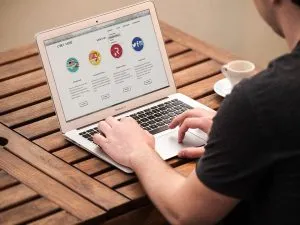
Criando um cabeçalho personalizado
Depois de ter o produto final em mãos, você poderá alterar a cor, o plano de fundo e até adicionar colunas e linhas usando o recurso de arrastar e soltar. Mas como chegar ao produto final? Comece clicando em Beaver Builder – Add New page para fornecer um título para o seu cabeçalho . Nós certamente esperamos que você tenha um bom em mente.

Uma vez feito isso, você deve selecionar 'Layout do Tema' como o tipo e 'Cabeçalho' como a opção de layout e, em seguida, clique no botão 'Adicionar Layout do Tema' que o levará à página de configurações de layout. Parece complicado, mas você vai pegar o jeito facilmente. Agora sinta-se à vontade para escolher o 'Site inteiro' como o local onde o cabeçalho será mostrado e voila – você terá um cabeçalho básico para trabalhar. E agora as configurações avançadas que mencionamos no início entram em ação.
Criando um rodapé personalizado
O processo inicial é muito parecido com a construção de um rodapé personalizado. Comece clicando em Beaver Builder – Add New page, forneça o título do rodapé e selecione 'Themer Layout' como o tipo e 'Footer' como a opção de layout. Ao clicar em 'Adicionar Layout de Tema' você continuará na próxima página, que é a página de configurações de layout. Selecione a opção 'Site inteiro' e depois 'Iniciar o Beaver Builder'. Esse layout será seu ponto de partida, após o qual você poderá adicionar módulos, alterar cor, texto e personalizar o rodapé.
Criando uma área de conteúdo para posts e páginas
Até agora, você provavelmente conseguiu concluir que o Beaver Builder funciona basicamente guiado por um conjunto de padrões. E o processo inicial é um pouco o mesmo de quando você estava construindo o cabeçalho e o rodapé, com a diferença de que agora você está criando o corpo de todo o site. E este é o processo que inevitavelmente precede a criação de landing pages de conversão – primeiro você precisa lidar com o design. Você pode escolher um layout que funcione apenas para suas postagens, apenas para suas páginas ou para postagens e páginas . Então você deve 'Launch Beaver Builder' para abrir a interface onde você verá uma amostra do layout, com a opção de clicar e editar qualquer um dos componentes da página.
Arquivamento de layouts
Até agora, seu tema personalizado já está começando a ter sua aparência e você está se aproximando da linha de chegada. E se você nunca ouviu falar em páginas de arquivo, essas são as páginas que exibem suas categorias e tags. Em uma palavra, eles importam. Mais uma vez, você pode criar layouts separados para categorias, tags e arquivos mensais. Assim que você embarcar no já conhecido processo, que começa com você clicando na página Beaver Builder – Add New, você saberá intuitivamente o que precisa ser feito. Quando terminar de editar e estiver satisfeito com o produto final, não se esqueça de clicar em 'Concluído'. '

Ao criar um tema WordPress personalizado, você está fazendo muito mais do que criar um design atraente
Você também está melhorando a funcionalidade do seu site, além de atrair novos visitantes/clientes. Como você sabe, parece vender. E depois de criar um tema WordPress personalizado, você pode continuar desenvolvendo e melhorando ainda mais seu site . Desde tornar seu site WordPress compatível com dispositivos móveis até criar uma loja online, as opções são infinitas.
